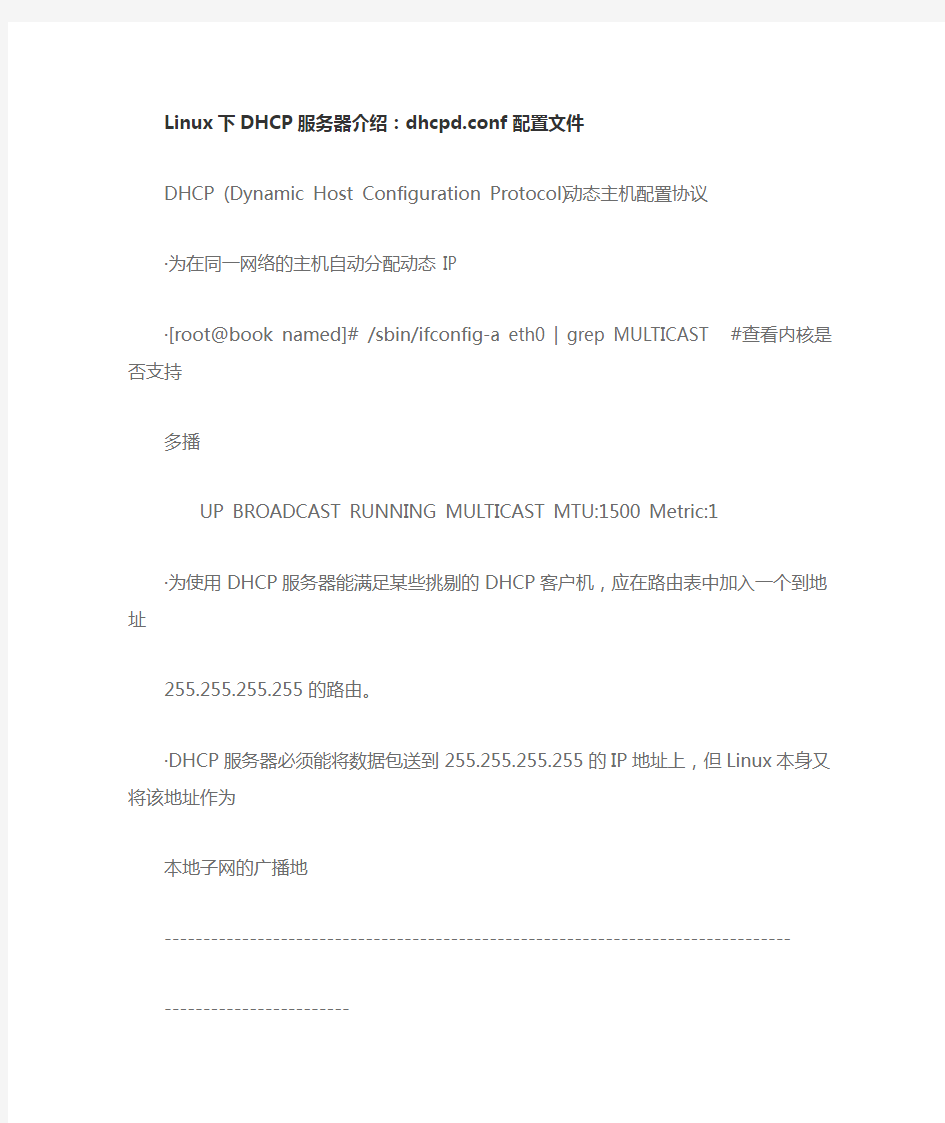

Linux下DHCP服务器介绍:dhcpd.conf配置文件
DHCP (Dynamic Host Configuration Protocol) 动态主机配置协议
·为在同一网络的主机自动分配动态IP
·[root@book named]# /sbin/ifconfig -a eth0 | grep MULTICAST #查看内核是否支持
多播
UP BROADCAST RUNNING MULTICAST MTU:1500 Metric:1
·为使用DHCP服务器能满足某些挑剔的DHCP客户机,应在路由表中加入一个到地址
255.255.255.255的路由。
·DHCP服务器必须能将数据包送到255.255.255.255的IP地址上,但Linux本身又将该地址作为本地子网的广播地
---------------------------------------------------------------------------------
------------------------
/etc/dhcpd.conf通常包括三部分:parameters、declarations 、option。
1.DHCP配置文件中的parameters(参数):表明如何执行任务,是否要执行任务,或将哪些网络配置选项发送给客户
参数解释
ddns-update-style 配置DHCP-DNS 互动更新模式。
allow/igore client-updates 允许/忽略客户端机更新DNS记录。
default-lease-time 指定确省租赁时间的长度,单位是秒。
max-lease-time 指定最大租赁时间长度,单位是秒。
hardware 指定网卡接口类型和MAC地址。
server-name 通知DHCP客户服务器名称。
get-lease-hostnames flag 检查客户端使用的IP地址。
fixed-address ip 分配给客户端一个固定的地址。
authritative 拒绝不正确的IP地址的要求。
2.DHCP配置文件中的declarations (声明):用来描述网络布局、提供客户的IP地址等
声明解释
shared-network 名称{....} 定义超级作用域。
subnet 网络号netmask 子网掩码定义作用域(或IP子网)
range 起始IP地址终止IP地址定义作用域(或IP子网)范围。
host 主机名{....} 定义保留地址
group {....} 定义一组参数
allow unknown-clients;deny unknown-client 是否动态分配IP给未知的使用者。
allow bootp;deny bootp 是否响应激活查询。
allow booting;deny booting 是否响应使用者查询。
filename 开始启动文件的名称. 应用于无盘工作站。
next-server 设置服务器从引导文件中装如主机名,应用
于无盘工作站。
3. DHCP配置文件中的option(选项):用来配置DHCP可选参数,全部用option关键字作为开始
选项解释
subnet-mask 为客户端设定子网掩码。
domain-name 为客户端指明DNS名字。
domain-name-servers 为客户端指明DNS服务器IP地址。
host-name 为客户端指定主机名称。
routers 为客户端设定默认网关。
broadcast-address 为客户端设定广播地址。
ntp-server 为客户端设定网络时间服务器IP地址。
time-offset 为客户端设定和格林威治时间的偏移时间,单位是秒。
netbios-nade-type 为客户端指定节点类型。
netbios-name-servers 为客户端指定WINS服务器的IP地址
nis-servers 为客户端指定NIS域服务器的地址
nis-domain 为客户端指定所属的NIS域的名称
注意:如果客户端使用的是视窗操作系统,不要选择"host-name"选项,即不要为其指定主机
名称
Dhcpd.conf 的配置文件例子:
#Sample /etc/dhcpd.conf
option routers 222.205.197.1;
option subnet-mask 255.255.255.0;
option domain-name "https://www.doczj.com/doc/4513559546.html,";
option domain-name-servers 202.101.112.55,202.101.98.55,222.205.193.2;
option broadcast-address 222.205.197.255;
default-lease-time 36000;
max-lease-time 360000;
subnet 222.205.197.0 netmask 255.255.255.0 {
range 222.205.197.10 222.205.197.90;
range 222.205.197.100 222.205.197.200;
}
host servername {
hardware Ethernet 00:03:FF:B0:1E:02;
fixed-address 192.168.1.20;
}
host servername {hardware ethernet 00:a0:c9:a6:96:33;fixed-address 192.168.1.12;}
host servername {hardware ethernet 00:a0:c9:a6:96:33;fixed-address
192.168.1.12;option routers 192.168.11.5;}
ddns-update-style ad-hoc; (style可以有三种更新方式,其他两种为:interim none)
两块网卡的情况:
有时你需要在一台安装了两块网卡(作防火墙或网关)的机器上安装DHCP服务,下面的例子指出一台防火墙机器上的一种DHCP设置,因为对外的网卡(internet)不需要提供DHCP服务。
因此这样设置如下:
subnet 192.168.1.0 netmask 255.255.255.0 {
range 192.168.1.2 192.168.1.4;
default-lease-time 86400;
max-lease-time 259200;
option subnet-mask 255.255.255.0;
option broadcast-address 192.168.1.255;
option routers 192.168.1.254;
option domain-name-servers 192.168.1.254;
}
subnet 202.102.34.102 netmask 255.255.255.255 {
}
---------------------------------------------------------------------------------
----------------------------------------------
注意lease 开始租约时间和lease 结束租约时间是格林威治标准时间(GMT),不是本地时间
。
第一次运行DHCP服务器时dhcpd.leases是一个空文件,也不用手工建立。如果不是通过RPM 安装ISC DHCP,或者dhcpd 已经安装,那么您应该试着确定dhcpd 将其lease 文件写到何处,并确保该文件存在。也可以手工建立一个空文件:
#touch /var/lib/dhcp/dhcpd.leases
三、启动和检查DHCP服务器
使用命令启动DHCP服务器:
#service dhcpd start
使用ps命令检查dhcpd进程:
#ps -ef | grep dhcpd
root 2402 1 0 14:25 ? 00:00:00 /usr/sbin/dhcpd
root 2764 2725 0 14:29 pts/2 00:00:00 grep dhcpd
使用检查dhcpd运行的端口:
# netstat -nutap | grep dhcpd
udp 0 0 0.0.0.0:67 0.0.0.0:* 2402/dhcpd
---------------------------------------------------------------------------------
配置DHCP客户端
通常网管员使用选择手工配置DHCP 客户,需要修改/etc/sysconfig/network 文件来启
用联网;并修改/etc/sysconfig/network-scripts 目录中每个网络设备的配置文件。在该目
录中,每个设备都有一个叫做ifcfg-eth?的配置文件,eth?是网络设备的名称。如eth0
等。如果你想在引导时启动联网,NETWORKING 变量必须被设为yes。除了此处之
外/etc/sysconfig/network 文件应该包含以下行:
NETWORKING=yes
DEVICE=eth0
BOOTPROTO=dhcp
ONBOOT=yes
---------------------------------------------------------------------------------
DHCP配置常见错误排除
通常配置DHCP 服务器很容易,不过,在这里有一些技巧可以帮助您避免出现问题。对服
务器而言,要确保网卡正常工作,并具备广播功能。对客户机而言,还要确保客户机的网卡正
常工作。最后,要考虑网络的拓扑,并考虑客户机向DHCP 服务器发出的广播消息是否会受到
阻碍。另外如果dhcpd进程没有启动,那么可以浏览syslog 消息文件来确定是哪里出了问题
。这个消息文件通常是/var/log/messages。
典型故障:
1.DHCP服务器配置完成,没有语法错误。但是网络中的客户机却没办法取得IP地址。
通常是Linux DHCP服务器没有办法接收来自255.255.255.255 的DHCP 客户机的Request 封包造成的。一般是Linux DHCP服务器的网卡没有设置具有MULTICAST功能。为了让dhcpd (dhcp程序的守护进程)能够正常的和DHCP客户机沟通,dhcpd必须传送封包到255.255.255.255 这个IP地址,但是有些Linux系统里255.255.255.255这个IP地址被用来做为监听区域子网域(
local subnet)广播的IP地址,所以需要在路由表(routing table)里加入
255.255.255.255以激活MULTICAST功能;
使用命令:
route add -host 255.255.255.255 dev eth0
如果报告错误消息:255.255.255.255:Unkown host
那么请先修改/etc/hosts加入一行:
255.255.255.255 dhcp
---------------------------------------------------------------------------------
DHCP服务器的安全
1. 在指定网络接口启动DHCP服务器
如果你的Linux系统连接了不止一个网络界面,但是你只想让DHCP 服务器启动其中之一,你可以配置DHCP 服务器只在那个设备上启动。在/etc/sysconfig/dhcpd 中,把界面的名称添加到DHCPDARGS 的列表中:
DHCPDARGS=eth0
或者直接使用命令:
Echo "DHCPDARGS=eth0" >> /etc/ sysconfig/dhcpd
这样对于带有两个网卡的防火墙机器,更加安全:一个网卡可以被配置成DHCP 客户来从互联网上检索IP 地址;另一个网卡可以被用作防火墙之后的内部网络的DHCP 服务器。仅指定连接到内部网络的网卡使系统更加安全,因为用户无法通过互联网来连接它的守护进程。
2. 让DHCP服务器在监牢中运行
所谓"监牢"就是指通过chroot机制来更改某个软件运行时所能看到的根目录,即将某软件运行限制在指定目录中,保证该软件只能对该目录及其子目录的文件有所动作,从而保证整个服务器的安全。这样即使出现被破坏或被侵入,所受的损失也较小。
将软件chroot化的一个问题是该软件运行时需要的所有程序、配置文件和库文件都必须事先安装到chroot目录中,通常称这个目录为chroot jail(chroot"监牢")。如果要在"监牢"
中运行dhcpd,而事实上根本看不到文件系统中那个真正的目录。因此需要事先创建目录,并将dhcpd复制到其中。同时dhcpd需要几个库文件,可以使用ldd(library Dependency Display缩写)命令,ldd作用是显示一个可执行程序必须使用的共享库。
ldd dhcpd
libc.so.6 =>
/lib/tls/libc.so.6 (0x42000000)
/lib/ld-linux.so.2
=> /lib/ld-linux.so.2 (0x40000000)
style='font-family:宋体'>
这意味着还需要在"监牢"中创建lib目录,并将库文件复制到其中。手工完成这一工作是非常麻烦的,此时可以用jail软件包来帮助简化chroot"监牢"建立的过程。
(1)Jail软件的编译和安装
Jail官方网站是:https://www.doczj.com/doc/4513559546.html,/ ,最新版本:1.9a。
#Wget https://www.doczj.com/doc/4513559546.html,/stati ... il/jail_1.9a.tar.gz
#tar xzvf jail.tar.gz; cd jail/src
#make; make install
(2)用jail创建监牢
jail软件包提供了几个Perl脚本作为其核心命令,包括mkjailenv、addjailuser和
addjailsw。
mkjailenv:创建chroot"监牢"目录,并且从真实文件系统中拷贝基本的软件环境。addjailsw:从真实文件系统中拷贝二进制可执行文件及其相关的其它文件(包括库文件、辅助性文件和设备文件)到该"监牢"中。addjailuser:创建新的chroot"监牢"用户。
首先停止目前dhcpd服务,然后建立chroot目录:
#/sbin/service dhcpd start
#mkjailenv /chroot/
mkjailenv
A component of Jail (version 1.9 for linux)
http://www.gsyc.inf.uc3m.es/~assman/jail/
Juan M. Casillas
Making chrooted environment into /chroot
Doing preinstall()
Doing special_devices()
Doing gen_template_password()
Doing postinstall()
Done.
下面的例子展示为"监牢"添加dhcpd程序的过程:
# addjailsw /chroot/ -P /usr/sbin/dhcpd
addjailsw
A component of Jail (version 1.9 for linux)
http://www.gsyc.inf.uc3m.es/~assman/jail/
Juan M. Casillas
Guessing dhcpd args(0)
Warning: file /chroot//lib/tls/libc.so.6 exists. Overwritting it
Warning: file /chroot//lib/ld-linux.so.2 exists. Overwritting it
………
Done.
不用在意那些警告信息,因为jail会调用ldd检查dhcpd用到的库文件。而几乎所有基于共享库的二进制可执行文件都需要上述的几个库文件。接下来将dhcpd的相关文件拷贝到"监牢" 中:
# mkdir -p /chroot/dhcp/etc
# cp /etc/dhcpd.conf /chroot/dhcp/etc/
# mkdir -p /chroot/dhcp/var/state/dhcp
# touch /chroot/dhcp/var/state/dhcp/dhcp.leases
重新启动dhcpd:
[root@www root]# /chroot/usr/sbin/dhcpd
使用ps命令检查dhcpd进程:
#ps -ef | grep dhcpd
root 2402 1 0 14:25 ? 00:00:00 /chroot/usr/sbin/dhcpd
root 2764 2725 0 14:29 pts/2 00:00:00 grep dhcpd
注意此时进程名称已经改变,使用检查dhcpd运行的端口:
# netstat -nutap | grep dhcpd
udp 0 0 0.0.0.0:67 0.0.0.0:* 2402/dhcpd
端口号没有改变。现在dhcpd已经成功运行在"监牢"中。到此为止一个这样,一个完整和
安全的DHCP服务器就完成了。
Apache配置详解(最好的APACHE配置教程) Apache的配置 Apache的配置由文件配置,因此下面的配置指令都是在文件中修改。 主站点的配置(基本配置) (1) 基本配置: ServerRoot "/mnt/software/apache2" #你的apache软件安装的位置。其它指定的目录如果没有指定绝对路径,则目录是相对于该目录。 PidFile log #第一个httpd进程(所有其他进程的父进程)的进程号文件位置。 Listen 80 #服务器监听的端口号。 ServerName #主站点名称(网站的主机名)。 ServerAdmin #管理员的邮件地址。 DocumentRoot "/mnt/web/clusting" #主站点的网页存储位置。 以下是对主站点的目录进行访问控制:
SymLinksIfOwnerMatch: 当使用符号连接时,只有当符号连接的文件拥有者与实际文件的拥有者相同时才可以访问。 其它可用值和含义请参阅: AllowOverride:允许存在于.htaccess文件中的指令类型(.htaccess文件名是可以改变的,其文件名由AccessFileName指令决定): None: 当AllowOverride被设置为None时。不搜索该目录下的.htaccess文件(可以减小服务器开销)。 All: 在.htaccess文件中可以使用所有的指令。 其他的可用值及含义(如:Options FileInfo AuthConfig Limit等),请参看: Order:控制在访问时Allow和Deny两个访问规则哪个优先: Allow:允许访问的主机列表(可用域名或子网,例如:Allow from 。 Deny:拒绝访问的主机列表。 更详细的用法可参看: DirectoryIndex #主页文件的设置(本例将主页文件设置为:,和) (2) 服务器的优化 (MPM: Multi-Processing Modules) apache2主要的优势就是对多处理器的支持更好,在编译时同过使用--with-mpm选项来决定apache2的工作模式。如果知道当前的apache2使用什么工作机制,可以通过httpd -l命令列出apache的所有模块,就可以知道其工作方式: prefork:如果httpd -l列出,则需要对下面的段进行配置:
Windows Server 2012 R2 文件服务器安装与配置01 之目录说明 Windows Server 2012 R2 文件服务器安装与配置02 之基础说明与安装 一、文件服务器的基础说明 文件服务器是企业里面用的最多的服务器之一,它主要用于提供文件共享。 为了配合文件服务器的权限管理,从WindowsServer2008新增了文件服务器资源管理器,其实在WindowsServer2003里面也有文件服务器资源管理器的功能,只是放于DFS功能模块里面了。 文件服务器资源管理器是一组可让你对文件服务器上存储的数据进行管理和分类的功能。文件服务器资源管理器包括以下功能: l文件分类基础结构文件分类基础结构通过分类流程的自动化提供对数据的洞察力,从而让你更有效地管理数据。你可以基于此分类对文件进行分类并应用策略。示例策略包括限制访问文件的动态访问控制、文件加密和文件过期。可以使用文件分类规则自动分类文件,也可以修改所选文件或文件夹的属性手动分类文件。 l文件管理任务文件管理任务可让你基于分类对文件应用有条件的策略或操作。文件管理任务的条件包括文件位置、分类属性、创建文件的数据、文件的上一次修改日期或上一次访问文件的时间。文件管理任务可以采取的操作包括使文件过期、加密文件的功能,或运行自定义命令的功能。 l配额管理配额允许你限制卷或文件夹可拥有的空间,并且它们可自动应用于卷上创建的新文件夹。 你还可以定义可应用于新卷或文件夹的配额模板。 l文件屏蔽管理文件屏蔽可帮助控制用户可存储在文件服务器上的文件类型。你可以限制可存储在共享文件上的扩展名。例如,你可以创建文件屏蔽,不允许包含MP3扩展名的文件存储在文件服务器上的个人共享文件夹上。 l存储报告存储报告可用于帮助你确定磁盘使用的趋势以及数据分类的方式。你还可以监视尝试要保存未授权文件的一组所选用户。
Apache安装图解
一、安装Apache,配置成功一个普通网站服务器 运行下载好的“apache_2.0.55-win32-x86”,出现如下界面: 出现Apache HTTP Server 2.0.55的安装向导界面,点“Next”继续
确认同意软件安装使用许可条例,选择“I accept the terms in the license agreement”,点“Next”继续
将Apache安装到Windows上的使用须知,请阅读完毕后,按“Next”继续 设置系统信息,在Network Domain下填入您的域名(比如:https://www.doczj.com/doc/4513559546.html,),在Server Name下填入您的服务器名称(比如:https://www.doczj.com/doc/4513559546.html,,也就是主机名加上域名),在Administrator's Email Address下填入系统管理员的联系电子邮件地址(比如:yinpeng@https://www.doczj.com/doc/4513559546.html,),上述三条信息仅供参考,其中联系电子邮件地址会在当系统故障时提供给访问者,三条信息均可任意填写,无效的也行。下面有两个选择,图片上选择的是为系统所有用户安装,使用默认的80端口,并作为系统服务自动启动;另外一个是仅为当前用户安装,使用端口8080,手动启动。一般选择如图所示。按“Next”继续。]
选择安装类型,Typical为默认安装,Custom为用户自定义安装,我们这里选择Custom,有更多可选项。按“Next”继续 出现选择安装选项界面,如图所示,左键点选“Apache HTTP Server
2.0.55”,选择“This feature, and all subfeatures, will be installed on local hard drive.”,即“此部分,及下属子部分内容,全部安装在本地硬盘上”。点选“Change...”,手动指定安装目录。 我这里选择安装在“D:\”,各位自行选取了,一般建议不要安装在操作系统所在盘,免得操作系统坏了之后,还原操作把Apache配置文件也清除了。选“OK”继续。
文件服务器安装配置过程 cloud附件如何需要上传word,Excel,pdf等文件,必须要安装文件服务器,配置好文件服务器后,才能上传这些文件,并在线预览。(如果只上传图片文件,则不需要安装文件服务器) 1、程序安装 按照如上图所示勾选文件进行安装。安装完成后不需要在另外打补丁,直接进行配置(本人安装版本为7.2,之前版本是否需要打补丁,没有验证) 如果没有安装好,建议卸载重装。在启用文件服务器时,可以确认文件服务器是否安装。 2、程序安装好后, 首先需要启用文件服务器,用administrator用户登录系统,在公共设置-文件服务器设置
按照如上所示,录入相关内容,然后检测文件服务是否可用
如上,检测信息全部通过,则文件服务器配置成功,即可以测试上传附加。不过通常首次新增文件服务器地址检测时,其中有几项会有问题,需要另外设置,然后在回头进行测试。不过,检测出的结果显示文件服务器可用,就可以保存。然后在配置其他内容。虚拟目录一定要与规定的名称一样,否则会出现文件服务器不可用。文件服务器地址为安装文件服务器电脑的地址,端口号为映射到外网的端口号。 检测完成后,保存文件服务器地址,文件服务器即启用成功。然后根据检测报错内容进行配置,一般会有如下报错: 1)、文件服务器存储目录 首先在硬盘建立相应文件夹,然后点击基础管理-公共设置-文件服务目录设置 点新增
如果文件服务器地址配置不成功,会发现存储目录地方为灰色,不能录入。 在存储目录地方设置好之前建好的文件夹路径 2)。文件目录权限设置报错 文件服务目录的权限设置:增加network service ,everyone的所有权限 同时文件服务器器安装目录下的\Kingdee\K3Cloud\文件夹FileService赋予network service, everyone权限
第7章配置打印服务器 内容: ↘打印概述 ↘打印服务器 ↘添加打印机 ↘配置后台打印文件夹 ↘打印机的优先级 ↘打印池 ↘多客户端支持 ↘管理打印机 ↘打印权限 ↘配置Internet打印 ↘利用分隔页分隔打印文档 Windows Server 2008提供强有力的打印管理功能,不但可以减轻系统管理员的负担,还可以让用户轻易地打印文件。 7.1 Windows Server 2008打印概述 Windows Server 2008所提供的打印功能主要有: ↘用户使用Windows Server 2008家庭中的产口,可以在整个网络范围内共享打印资源。各种计算机和操作系统上的客户端,可以通过Internet将打印作业发送到运行Windows Server 2008家族操作系统的打印服务器所连接的本地打印机,或者发送到使用内置或外围网卡连接到网络或其他服务器的打印机。 ↘Windows Server 2008家族中的产品支持多种高级打印功能。例如,无论运行Windows Server 2008家族操作系统的打印服务器位于网络中的哪个位置,管事员都可以对它进行管理。另一项高级功能是,客户不必在Windows XP客户端计算机安装打印机驱动程序就可以使用打印机。当客户端连接运行Windows Server 2008家族操作系统的打印服务器订购时,驱动程序将自动下载。 ↘Windows Server 2008家族中的产品便利管理员更加容易在一个中心位置安装网络打印机和配置打印资源。客户可以配置运行Microsoft Windows 98或Microsoft Windows NT 操作系统的客户端计算机来访问网络打印设备,以实现打印。 我们介绍一些在Windows Server 2008打印上的几个术语,如图7-1所示。 ↘打印设备:也就是一般常说的打印机,换句话说,它就是可以放打印纸的物理打印机。 ↘打印机(逻辑打印机):在Windows Server 2008中,所谓“逻辑打印机”,并不是指物理设备,而是介于应用程序与打印设备之间的软件接口,用户的打印文档就是通过它发送给打印设备。 无论是打印设备,还是逻辑打印机,它们都可以被简称为“打印机”。不过为了避免混
Apache 安装后启动然后配置即可.记得开启80 端口. iptables –I INPUT –p tcp –dport 80 –j ACCEPT 开启tcp 80 端口 apache 的配置文件: httpd.conf 路径: /etc/httpd/conf/httpd.conf DocumentRoot “/var/www/html”设置主目录的路径 DirectoryIndex index.html index.html.var 设置默认主文档,中间用空格格开 Listen 80 Listen 192.168.1.1:80 设置apache监听的IP地址和端口号,可添加多个 ServerRoot “/etc/httpd”设置相对根目录的路径(存放配置文件和日志文件) ErrorLog Logs/error_log 设置错误日志存放路径 CustomLog Logs/access_log combined (日志格式) 设置访问日志存放路径 如果日志文件存放路径不是以”/”开头,则意味着该路径相对于ServerRoot 的相对路径. ServerAdmin 邮箱地址{设置管理员的E-mail地址 ServerName FQDN名或IP地址{设置服务器主机名 由于Apache默认字符集为西欧(UTF-8),所以客户端访问中文网页时会出现乱码. 将语句“AddDefaultCharset UTF-8”改为“AddDefaultCharset GB2312”方可解决,不过要重新启动Apache服务. 修改完默认字符集后,客户端如需访问,要先清空浏览器的缓存.
创建虚拟目录,添加Alias语句即可 Alias /ftp “/var/ftp”Alias 虚拟目录名物理路径
. Apache 主要配置Network Domain、Server Name、Email地址(我依次填的是localhost、localhost、邮箱随意)以及Apache服务的占用端口,默认为80端口,你可以根据需要配置在其他端口,Apache的安装目录你可以使用默认目录或根据需要自行选择安装目录(我安装到D:\Apache)。 在完成apache服务的安装后,在游览器中输入http://localhost/,出现It’s work!字样,说明Apache服务安装成功了。 2. PHP 只要解压php-5.3.4-Win32-VC6-x86.zip并重名为文件夹为php到某个盘即可完成PHP 安装(我是将其解压复制到D盘目录下D:\php) 3. MySQL 点击Mysql安装程序自动安装,在此期间你可以根据需要选择Mysql数据库的安装目录(我安装到D:\MySQL),MySQL 安装完后会启动向导,你可以先取消,下一部的配置里有说。 三、配置 1. Apache(Apache配置文件httpd.conf在Apache安装目录下的conf文件夹里面) (1)默认Apache服务器执行WEB主程序的目录为Apache2.2/htdocs,所以当你的WEB主程序目录变更时,我们需要修改相应的Apache配置(我改到D:\localhost\htdocs),即用文本编辑软件打开httpd.conf 将 DocumentRoot "D:/Apache/htdocs" 修改为 DocumentRoot "D:/localhost/htdocs" 再把
WindowsServer2012R2文件服务器安装与配置01 文件服务器配置的相关目录
02 基础说明与安装 一、文件服务器的基础说明 文件服务器是企业里面用的最多的服务器之一,它主要用于提供文件共享。 为了配合文件服务器的权限管理,从Windows Server 2008新增了文件服务器资源管理器,其实在Windows Server 2003里面也有文件服务器资源管理器的功能,只是放于DFS功能模块里面了。 文件服务器资源管理器是一组可让你对文件服务器上存储的数据进行管理和分类的功能。文件服务器资源管理器包括以下功能: 文件分类基础结构文件分类基础结构通过分类流程的自动化提供对数据的洞察力,从而让你更有效地管理数据。你可以基于此分类对文件进行分类并应用策略。示例策略包括限制访问文件的动态访问控制、文件加密和文件过期。可以使用文件分类规则自动分类文件,也可以修改所选文件或文件夹的属性手动分类文件。 文件管理任务文件管理任务可让你基于分类对文件应用有条件的策略或操作。文件管理任务的条件包括文件位置、分类属性、创建文件的数据、文件的上一次修改日期或上一次访问文件的时间。文件管理任务可以采取的操作包括使文件过期、加密文件的功能,或运行自定义命令的功能。 配额管理配额允许你限制卷或文件夹可拥有的空间,并且它们可自动应用于卷上创建的新文件夹。你还可以定义可应用于新卷或文件夹的配额模板。 文件屏蔽管理文件屏蔽可帮助控制用户可存储在文件服务器上的文件类型。你可以限制可存储在共享文件上的扩展名。例如,你可以创建文件屏蔽,不允许包含MP3 扩展名的文件存储在文件服务器上的个人共享文件夹上。 存储报告存储报告可用于帮助你确定磁盘使用的趋势以及数据分类的方式。你还可以监视尝试要保存未授权文件的一组所选用户。 通过使用文件服务器资源管理器Microsoft 管理控制台(MMC) 或使用Windows PowerShell,可以配置和管理文件服务器资源管理器包含的功能。 二、文件服务器的基础安装 1、在服务器管理界面点击“添加角色和功能”,进入到“选择服务器角色”,选择“文件服务器”与“文件服务器资源管理器”。
Apache配置参考 1.什么是Apache ? 1.什么是Apache ? Apache,是一种开放源码的HTTP服务器,可以在大多数操作系统中运行,由于其多平台和安全性所以被广泛使用,是目前最流行的Web服务器软件之一。Apache 起初由Illinois 大学Urbana-Champaign 的国家高级计算程序中心开发,开始Apache只是作为Netscape网页服务器之外的选择。渐渐的,它开始在功能和速度上超越其它基于Unix的HTTP服务器。从1996年4月以来,Apache一直是Internet上最流行的HTTP服务器: 1999年5月它在57% 的网页服务器上运行;而到了2005年7月这个比例上升到了69%。Apache名称的由来是为了纪念美洲印第安人土著中的一支,因为这支土著拥有最高超的作战策略和无穷的耐性。 Apache HTTP Server2.什么是? Apache HTTP Server(也被称为Apache httpd)是Apache软件基金会创建的一个健壮的、工业级的、功能强大的、开放源代码的HTTP(Web)服务器。 二、httpd.conf中常用参数介绍 1.连接类参数 l TimeOut 服务器在断定请求失败前等待的时间,即接收和发送数据的超时时间。 【说明】 TimeOut参数用于设置Apache在等待以下三种事件的时间: u 接受一个GET请求耗费的总时间。 u POST或PUT请求时,接受两个TCP包之间的时间。 u 回应时TCP包传输中两个ACK包之间的时间。 还可以理解成Apache允许每次通过HTTP协议传输数据的最大时间。 l KeppAlive 启用HTTP持续作用。
实验八邮件服务器安装和配置 【实验目的】 1.掌握Mail 服务器的安装、配置; 2.掌握Mail 服务器的组成; 3.掌握Mail 服务的测试. 【实验准备】 下载邮件服务器软件Winmail Server。 【实验内容】 7.0准备工作 ⒈ Winmail Server简介 Winmail Server 是一款安全易用全功能的邮件服务器软件,它既可以作为局域网邮件服务器、互联网邮件服务器,也可以作为拨号ISDN、ADSL宽带、FTTB、有线通(CableModem) 等接入方式的邮件服务器和邮件网关。 2.相关软件的准备 (1)Winmail Server:邮件服务器软件 (2)FoxMail或Outlook:邮件客户端 7.1Winmail Server系统安装 在安装过程中和一般的软件类似,下面只给一些要注意的步骤,如安装组件、安装目录、运行方式以及设置经管员的登陆密码等。 1)开始安装
2)选择安装目录,注意请不要用中文目录。 3)选择安装组件 Winmail Server 主要的组件有服务器核心和经管工具两部份。服务器核心对主要是完成SMTP, POP3, ADMIN, HTTP 等服务功能;经管工具主要是负责设置邮件系统,如设置系统参数、经管用户、经管域等等。
4)选择附加任务 服务器核心运行方式主要有两种:作为系统服务运行和单独程序运行。以系统服务运行仅当您的操作系统平台是Windows NT4、Windows 2000、Windows XP以及Windows 2003时,才能有效;以单独程序运行适用于所有的Win32操作系统。同时在安装过程中,如果是检测到配置文件已经存在,安装程序会让选择是否覆盖已有的配置文件,注意升级时要选择"保留原有设置"。 5)设置密码 在上一步中,如果您选择覆盖已有的配置文件或第一次安装,则安装程序还会让您输入系统经管员密码和系统经管员邮箱的密码,为安全请设置一个安全的密码,当然以后是可以修改的。 6)安装成功
Apache服务器配置及安全应用指南 技术创新变革未来
Apache服务安全加固 一.账号设置 以专门的用户帐号和组运行Apache。 根据需要为Apache 创建用户、组 参考配置操作如果没有设置用户和组,则新建用户,并在Apache 配置文件中指定 (1) 创建apache 组:groupadd apache (2) 创建apache 用户并加入apache 组:useradd apache –g apache (3) 将下面两行加入Apache 配置文件httpd.conf中 检查httpd.conf配置文件。检查是否使用非专用账户(如root)运行apache 默认一般符合要求,Linux下默认apache或者nobody用户,Unix默认为daemon用户
Apache服务安全加固 授权设置 严格控制Apache主目录的访问权限,非超级用户不能修改该目录中的内容 Apache 的主目录对应于Apache Server配置文件httpd.conf的Server Root控制项中应为: 判定条件 非超级用户不能修改该目录中的内容 检测操作 尝试修改,看是否能修改 一般为/etc/httpd目录,默认情况下属主为root:root,其它用户不能修改文件,默认一般符合要求 严格设置配置文件和日志文件的权限,防止未授权访问。 chmod600 /etc/httpd/conf/httpd.conf”设置配置文件为属主可读写,其他用户无权限。 使用命令”chmod644 /var/log/httpd/*.log”设置日志文件为属主可读写,其他用户只读权限。 /etc/httpd/conf/httpd.conf默认权限是644,可根据需要修改权限为600。 /var/log/httpd/*.log默认权限为644,默认一般符合要求。
Apache服务器主配置文件说明: /etc/httpd/conf/httpd.conf 第一配置段:全局环境配置(影响整个服务器) 57行:ServerRoot“/etc/httpd”//设置服务器的根 63行:PidFile run/httpd.pid /这些文件保存Apache父进程ID 68行:Timeout 120 //设定超时时间 74行:KeepAlive off/on //是否允许客户端同时提出多个请求 81行:MaxKeepAliveRequests 100 //每次联系允许的最大请求数 87行:KeepAliveTimout 15 //客户端的请求如果15秒还没有发出,则继线
// web服务器的工作模式为prefork startServers启动时打开的httpd进程数 minSpareServers最少会有5个闲置httpd进程来监听用户的请求 MaxSpareServers最多会有20个闲置httpd进程来监听用户的请求ServerLimit 256 //限制MaxClients MaxClients 256 //最大并发量,就是同时访问数量 MaxRequestsPerChild 4000 //每个子进程最多能处理的请求数量,处理够数量后就被kill 然后重新启动
// web服务器的工作模式为worker.c //设置监听端口号
148-199行:加载DSO(Dynamic Shared Object动态共享对象)模块,类似于动态链接库。P114
//包含模块文件,这里的模块都是对动态共享对象的支持 //设置使用的用户和组 第二段主服务器配置 设置管理员邮箱 //设置器名称和端口号 //定义文档根目录
实验四 实验名称:使用Server-U组建FTP服务器 实验目的:学会FTP服务器的安装配置、管理和使用 实验内容:■ Server-U的安装 ■ Server-U的配置和管理 ■在客户端使用LeapFTP进行上传下载 ■使用LeapFTP往Web站点上传网页和从Web站点下载网页 实验步骤: 一、Server-U的安装 1、安装Server-U英文版 在Server-U安装文件所在目录,执行安装文件(ServUSetup.exe),出现以下界面,根据屏幕提示直至安装完成(安装完成后,在系统托盘上,将出现Server-U的小 图标)。 2、Server-U英文版的汉化 1)先结束Server-U的守护进程 在系统托盘中Server-U的小图标上按右键,选择退出 2)安装汉化包 执行汉化包目录下的汉化文件(注意不要装上网助手)。 Server-U的小图标
3、Server-U的注册 1)先复制注册文件到Server-U的安装目录(可能为D:\Program files\Serv-U)2)执行该注册文件 二、Server-U的配置和管理 1、启动Server-U 依次但击 [开始菜单/Serv-U FTP Server/Tray Monitor], 执行后在系统托盘上,将出现Server-U的小图标 2、启动Server-U管理员程序 在系统托盘中Server-U的小图标上按右键,选择[启动管理员] 启动后可能会出现配置向导,单击[取消]按钮取消 3、新建域 新建一个名为JSJX的域(域IP地址不用指定,域名输入JSJX,其他默认值即可) 4、新建用户 新建匿名用户,用户名为:anonymous,没有密码,主目录可设为F:\FTPROOT 注意,匿名用户名必须为anonymous,匿名用户在登陆时不必输用户名和密码,匿 名一般只具有浏览和下载权限 新建一个名为ftpadmin的用户,密码与用户名相同,主目录也可设为F:\FTPROOT 此用户将来可给予较多的权限 说明:主目录也可根据需要设,但最好设为F:\FTPROOT,将来只要把其他目录映射为该目录下的虚拟目录即可。
在 Windows Server 2003 中配置打印机和打印服务器设置 本文介绍了如何在 Windows Server 2003 中配置打印机和打印服务器设置。还讲述了如何执行某些比较常见的管理性任务,例如,如何配置分隔页和打印通知。 配置打印机设置是在该打印机的打印机属性中进行,配置打印服务器设置是在打印服务器属性中进行。您必须以管理员或管理员组的成员身份登录,才能执行这些步骤。 如何配置打印机设置 请注意,对于不同的打印机,您可以配置的选项可能也不同。本节说明了如何配置在大多数打印机中都可用的一般设置。 单击开始,然后单击“打印机和传真机”。 右键单击要配置的打印机,然后单击属性。 使用下列任意方法(如何合适的话)都可配置您想要的选项:配置分隔页: 单击高级选项卡,然后单击分隔页。 要添加分隔页,请在“分隔页”框中键入您要用作分隔页的文件的路径,然后单击确定。或者,单击浏览,找到您要使用的文件,单击打开,然后单击确定。
要删除分隔页,请删除“分隔页”框中的条目,然后单击确定。 配置打印处理器: 单击高级选项卡,然后单击打印处理器。 在“默认数据类型”框中,单击您要使用的数据类型,然后单击确定。添加用于 Windows 其他版本的打印机驱动程序: 单击共享选项卡,然后单击其他驱动程序。 单击要添加的驱动程序旁边的复选框,将其选中,然后单击确定。 修改用户访问权限: 单击安全性选项卡,然后执行下列xx作之一: 要更改现有用户或组的权限,请在“组或用户名称”列表中单击您要修改其权限的组或用户。 要为新用户或组配置权限,请单击添加。在“选择用户或组”对话框中,键入您要为其设置权限的用户或组的名称,然后单击确定。 在用户或组的权限列表中,单击您要允许的权限旁边的允许复选框,将其选中,或者单击要拒绝的权限旁边的拒绝复选框,将其选中。或者,要从“组或用户名称”列表删除用户或组,请单击删除。 单击确定。 如何配置打印机服务器设置 本节介绍了您可以进行配置的某些常见打印服务器设置。 单击开始,然后单击“打印机和传真机”。 在文件菜单上,单击服务器属性。 使用下列任意方法(根据需要)都可配置您想要的选项:
Apache+php+mysql在windows下的安装与配置图解一、安装Apache,配置成功一个普通网站服务器 运行下载好的“apache_2.0.55-win32-x86-no_ssl.msi”,出现如下界面: 出现Apache HTTP Server 2.0.55的安装向导界面,点“Next”继续
确认同意软件安装使用许可条例,选择“I accept the terms in the license agreement”,点“Next”继续
将Apache安装到Windows上的使用须知,请阅读完毕后,按“Next”继续 设置系统信息,在Network Domain下填入您的域名(比如:https://www.doczj.com/doc/4513559546.html,),在Server Name下填入您的服务器名称(比如:https://www.doczj.com/doc/4513559546.html,,也就是主机名加上域名),在Administrator's Email Address下填入系统管理员的联系电子邮件地址(比如: yinpeng@https://www.doczj.com/doc/4513559546.html,),上述三条信息仅供参考,其中联系电子邮件地址会在当系统故障时提供给访问者,三条信息均可任意填写,无效的也行。下面有两个选择,图片上选择的是为系统所有用户安装,使用默认的80端口,并作为系统服务自动启动;另外一个是仅为当前用户安装,使用端口8080,手动启动。一般选择如图所示。按“Next”继续。]
选择安装类型,Typical为默认安装,Custom为用户自定义安装,我们这里选择Custom,有更多可选项。按“Next”继续
出现选择安装选项界面,如图所示,左键点选“Apache HTTP Server 2.0.55”,选择“This feature, and all subfeatures, will be installed on local hard drive.”,即“此部分,及下属子部分内容,全部安装在本地硬盘上”。点选“Change...”,手动指定安装目录。 我这里选择安装在“D:\”,各位自行选取了,一般建议不要安装在操作系统所在盘,免得操作系统坏了之后,还原操作把Apache配置文件也清除了。选“OK”继续。
Apache服务器配置 查看网站所使用的服务器可以使用这个命令:curl –I 域名或ip 。 修改httpd监听的端口 首先查看httpd默认监听的端口,netstat –tunalep | grep httpd ,得知其侦听的端口为80。 修改配置文件/etc/httpd/conf/httpd.conf中的LISTEN=8080; 重启服务/etc/init.d/httpd restart,用浏览器访问,无法看到主页; 查看监听端口netstat –tunalep | grep httpd 发现端口为8080,浏览器访问服务器主机在指定端口为8080可以访问,即http://xxx.xxx.xxx:8080。 修改默认发布目录 建立发布目录,mkdir /www/html,并编辑测试主页index.html; 修改目录selinux安全上下文chcon –t httpd_content_t /www/html –R; 修改配置文件vsftpd.conf,将第292行改为DocumetnRoot “/www/html” 配置用户个人网站 个人网站是指在主机上拥有账号的用户可以通过apache服务器发布自己个人目录中的文件,其访问方式为http://<主机名>/~<用户名>/。例如,在192.168.0.1的主机上有一个test用户,则可以通过http://192.168.0.1/~test/的形式访问test用户个人目录/home/test目录中中的一个目录,即test个人目录中的一个目录成了一个网站的主目录。 配置这个网站需要加载模块mod_usedir,在vsftpd.conf文件360行左右。
文件系统管理 在文件系统管理中,Windows Server 2003 R2提供了丰富而且非常重要的各种管理功能,如文件夹共享及共享权限、NTFS安全访问权限、DFS(分布式文件系统)和EFS(加密文件系统)等。文件夹共享权限和NTFS文件访问权限不仅关系到用户对象的实际文件操作权限,还关系到整个网络系统的安全,特别是NTFS文件访问权限,它涉及到了Windows Server 2003域管理的各个方面。它是本章的重点与难点。 另外,在Windows Server 2003中,文件资源的管理通常是通过文件服务器管理器来集中管理的。本章也将介绍文件服务器的安装与使用。 DFS为网络中文件资源的共享和管理提供了极大的便利,在一些较大的企业域网络中应用非常广泛。这也是本章的重点之一。 因为EFS技术和应用已在本系列丛书《网管员必读——网络安全》(第2版)一书中有详细介绍,故在此不再赘述。 本章重点 文件服务器的主要功能与安装 共享文件夹的创建与权限配置 在文件服务器上管理共享文件夹、共享会话和打开的共享文件 NTFS文件和文件夹访问权限及配置 DFS的主要特性 DFS配置与管理(包括DFS根目录、DFS根目标、DFS链接、DFS目标) 5.1.1 文件服务器的主要功能 5.1 文件服务器的配置 在Windows Server 2003系统的文件系统中,引入了许多新的或改进特性,如DFS(分布式文件系统)、EFS(加密文件系统)、共享文件夹的卷影副本、远程文档共享、SAN技术支持等。具体参见本书的第1章相关内容。 5.1.1 文件服务器的主要功能 在企业网络中,为了有效地进行各项文件管理功能,通常是把一台运行Windows Server 2003系统的成员服务器配置成"文件服务器"(并非一定是域控制器)。文件服务器提供网络上的中心位置,可供存储文件并通过网络与用户共享文件。当用户需要重要文件(如项目计划)时,他们可以访问文件服务器上的文件,而不必在各自独立的计算机之间传送文件。如果网络用户需要对相同文件和可通过网络访问的应用程序访问权限,就要将该计算机配置为文件服务器。 默认情况下,文件服务器角色安装有下列功能。 1.文件服务器管理 文件服务器管理控制台为管理文件服务器提供集中的工具。使用文件服务器管理,可以创建和管理共享,设置配额限制,创建存储利用情况报告,将数据复制到文件服务器和从文件服务器中复制数据,管理存储区域网络(SAN),以及与UNIX和Macintosh系统共享文件。 2.存储报告 使用存储报告,可以分析服务器上的磁盘空间是如何使用的。例如,可以生成识别重复文件的按需或计划报告。然后删除这些复制文件以便回收磁盘空间。 3.配额和文件屏蔽 使用配额,可以限制卷或文件夹子树大小。可以将Windows配置为在达到配额限制时通知您。使用文件屏蔽,可以防止某些类型的文件被保存到文件夹或卷。文件屏蔽有助于确保用户不在服务器上保存某些可能导致用户违反知识产权法的非关键性数据和文件。 4.DFS管理
Apache的配置文件http.coif参数含义详解 1.基本配置: (2) 2.服务器的优化(MPM: Multi-Processing Modules) (3) 3.HTTP返头回信息配置: (5) 4.持久性连接设置 (5) 5.别名设置 (5) 6.CGI设置 (6) 7.个人主页的设置(public_html) (6) 8.日志的设置 (6) (1)错误日志的设置 (6) (2)访问日志设置 (6) 9.下面是一段访问日志的实例: (7) 10.虚拟主机的配置 (8) (1)基于IP地址的虚拟主机配置 (8) (2) 基于IP和多端口的虚拟主机配置 (8) (3)单个IP地址的服务器上基于域名的虚拟主机配置: (9) (4)在多个IP地址的服务器上配置基于域名的虚拟主机: (10) (5)在不同的端口上运行不同的站点 (10) (6)基于域名和基于IP的混合虚拟主机的配置: (11) 11.SSL加密的配置 (12) (1) conf/ssl.conf 配置文件中的主要参数配置如下: (12) (2) 创建和使用自签署的证书: (13) (3) 创建自己的CA(认证证书),并使用该CA来签署服务器的证书。 (13)
Apache的配置由httpd.coif文件配置,因此下面的配置指令都是在httpd.coif文件中修改。 主站点的配置(基本配置) 1.基本配置: ServerRoot "/mnt/software/apache2" #你的apache软件安装的位置。其它指定的目录如果没有指定绝对路径,则目录是相对于该目录。 PidFile logs/httpd.pid #第一个httpd进程(所有其他进程的父进程)的进程号文件位置。Listen 80 #服务器监听的端口号。 ServerName https://www.doczj.com/doc/4513559546.html,:80 #主站点名称(网站的主机名)。 ServerAdmin admin@https://www.doczj.com/doc/4513559546.html, #管理员的邮件地址。 DocumentRoot "/mnt/web/clusting" #主站点的网页存储位置。 以下是对主站点的目录进行访问控制:
PI服务器安装及配置 一.服务器端安装及配置 1.安装PIserver 打开piserver文件夹,运行,选“Install Kits”,选择第一行“Setup for PI Enterprise Server for Windows (Intel)”,进入Piserver安装程序。安装过程中,除了填一些基本信息外,以下地方需要配置一下: 输入名字,以后 作为PIServer Name 序列号,不知道 输入0 是否安装默认 点,正式使用时 可以不选
默认数据库存放路 径 数据库文件大小,建 议大小为1024M。 然后一路NEXT后安装完成。 PI SERVER 更详细的安装及配置方法,请看安装目录下的docs\ 文件,或者 2.配置数据库 安装完PI服务端,重新启动计算机后,PI系统就开始运行了,这时PI的默认数据库只有3个,大小 为安装时配置的1024M,此时还需再增加几个数据库,以保证数据长时间存放,增加方法如下,点击“开始”—“运行”,输入“CMD”,然后转到PI安装目录,例如:“c:\pi\adm”。这时,运行创建数据库文件命令,命令格式如下: ●创建数据库文件 piarcreate -d path maxpoints maxsize(Mb) piarcreate path size(Mb) eg:piarcreate .exe D:\PIPC\DAT\ 1024 ●关联数据库文件 -ar path eg:–ar D:\PIPC\DAT\ 3.配置接口机和服务器之间的通讯。 有些网络中,接口机和服务器之间的通讯需要在服务器端开通和接口机的认证,同增加数据库的方法 一样,进入“c:\pi\adm”,运行“piconfig”命令,进入PI系统命令格式。运行如下: C:\PI\adm>piconfig * (Ls - ) PIconfig> table pitrust